
Internetska brzina preko usmjerivača je manja od izravno. Kako povećati brzinu Interneta putem Wi-Fi usmjerivača?
Članak će govoriti o načinima povećanja brzine putem WiFi bežične mreže.
Navigacija
- Što je WiFi brzina?
- Koja je razlika između Mbit / s od MB / s?
- Kako izmjeriti brzinu WiFi usmjerivača?
- Kako saznati koliko je brzina ispod WiFi nego izravno?
- Što ako je WiFi brzina vrlo mala?
- Koju tehnologiju prijenosa podataka ima WiFi?
- Što može utjecati na WiFi bežičnu kvalitetu?
- Kako da biste dobili osloboditi od smetnji i prebaciti kanal?
- Kako povećati internetsku brzinu WiFi?
- Video: Kako ubrzati WiFi s limenkom piva?
U ovom članku ćete naučiti načine rješavanja problema kada ste povezani s WiFi.

"Imam vrlo nisku brzinu Interneta, što učiniti?", To je s takvim pitanjem da se korisnici pretvaraju pružatelju usluga u nadi da će potonji pronaći rješenje za ovaj problem.
Ali morate shvatiti da je brzina kada ste spojeni na bežičnu mrežu, tzv. "Waffles"i na tehničkom "WLAN", bit će vrlo različito na brzini koju dobivate kada je računalo povezano putem LAN kabela.
Stoga, ne biste trebali ni još jednom lekati živce, ali i vaš davatelj, ali bolje se sjećate jednom i za sve što brzina Interneta putem WiFi će uvijek biti manje.
Što je WiFi brzina?
Općenito, brzina Interneta, ali i brzina WiFi veze ima svoje mjerenje u Kili Bitniah ili mega Bitniah u sekundi.
Za neiskusne korisnike predstavljamo sljedeće kratice koje se primjenjuju na njih, kao što su: Kbps, KB / S, KB / S, Kbps, Mbit / S, MB / S, MB / S, Mbps, Prikazane su smanjenje podataka tako da se ljudi ne miješaju s vrijednosti u kojoj se mjeri internet brzina, ali brzina preuzimanja podataka po programu, naime Kilo BAJTami i mega BAJTami u sekundi, takva mjerenja koja ste se vjerojatno upoznali kada je nešto preuzeto korištenjem uTorrent, bittorantnim programima i mnogim torrent programima.
Koja je razlika između Mbit / s od MB / s?
Sigurno ste primijetili da čak i prilikom povezivanja s internetom, davatelj usluga izjava na brzinu ne u MB / s, iu Mbit / s, ali je povezan s njom koliko smo napisali gore, vrijednost Mbit / s je određivanje pri određivanju brzina internet.
Mnogi će reći, i zašto pružatelji usluga ne govore mjerenje MB / s? To nije ni teško za ovo pitanje, jer je cijela stvar je da će mnogo više kupaca to preciznije dovesti, može se zvati marketing.
Sada zamislite što će se dogoditi ako prevodimo najveću brzinu koju pružatelji pružatelji pružaju, a to je 100 Mbps, a na kraju ćemo dobiti 12,5 MB / s.
Izračunali smo da brzinom od 12,5 MB / s možete preuzeti 1 GB datoteku na 1 minutu od 20 sekundi, što je prilično brzo.
Kako izmjeriti brzinu WiFi usmjerivača?
Srećom, danas su tehnologije ispred kapka, te stoga ne moramo mjeriti brzinu uz pomoć matematičkih izračuna, kao i pokrenuti neke programe.
Uostalom, za to je već mnogo sličnih usluga na internetu, što će vam omogućiti da odredite brzinu interneta, kao i ping, što je također važno.
Stoga, sada navodimo 5 najboljih usluga za mjerenje brzine. Pa, počnimo!
Speedtest.net - Usluga provjere brzine
Ova usluga koristi ljude iz svih točaka planeta, tako da je vrlo velika na internetu, ali daje gotovo točne rezultate brzine.
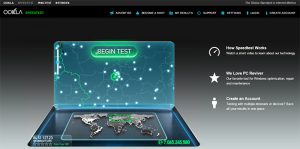
Da biste počeli testirati, morate samo kliknuti na jedan gumb "Započni test"I čekati rezultate.
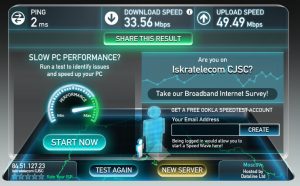
Razmotrimo rezultate i ispali su tako dolazna brzina jednak 33,56 Mbps, ali odlazne brzine jednak 49,49 MbpsTo jest, rezultati su prilično dobri, a drugim riječima su prosječni u Rusiji.
Kako saznati koliko je brzina ispod WiFi nego izravno?
Da, u načelu, vrlo je lako, pa pokušajmo provesti ovaj test.
Što treba učiniti?
Prvo, morate u potpunosti onemogući WLAN., to jest, bežični mrežni adapter, a to možete učiniti pomoću gumba na prijenosnom računalu na drugi položaj

Pronađite ili ako već imate LAN-kabelonda je potrebno uštekati Na laptop

Trenutno, slijedeći sljedeće upute, ponovno proizvodimo mjerenja i brzinu testa, ali u ovom slučaju, prvi eksperiment će biti povezivanje kabela pružatelja izravno na računalo

Dakle, imamo i prilično dobre rezultate.
Sada radimo internetsku vezu s računalom kroz kabel koji je spojen na mrežni kabel.
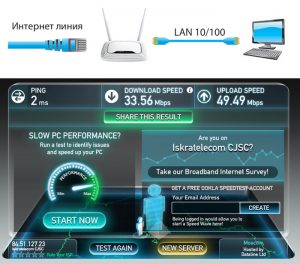
Kao što možete vidjeti rezultate koje smo dobili u određenom eksperimentu, ispalo je mnogo niže nego u prošlosti
Sljedeći eksperiment će povezati računalo na usmjerivač preko mreže Wlan

Vjerojatno ste primijetili kako se brzina smanjila i, ako mislite gotovo u 1,5 puta.
Stoga, kao što shvaćate iz provedenog eksperimenta, dobit ćete najvažnija brzina internetske brzine samo prilikom povezivanja Interneta na računalo izravno, koristeći kabel koji ide od davatelja usluga i ne prolazi kroz usmjerivač.
Dakle, vrijeme da se sažeti rezultate rezultata.
- Brzina koju dobivamo kada računalo povezan putem kabela izravno, jednak 41 Mbps ugovoreni sastanak
- Brzinu koju dobivamo kada računalo je spojeno preko kabela koji ide od usmjerivača, jednak 33 Mbps
- Brzina koju dobijemo ako povežite se putem WLAN mreže, jednak 26 mbps
Što ako je WiFi brzina vrlo mala?
Ako imate brzinu izravno i WiFi brzina ima vrlo veliku razliku, to znači samo jednu stvar koju vaš usmjerivač jednostavno smanjuje brzinu.
Tehnologije imaju takav koncept kao hardver, koji je u biti parametar odgovoran za propusnost određenog usmjerivača. Možete zadovoljiti ovaj parametar na naljepnici vašeg usmjerivača, ako ste ga pronašli na naljepnici i shvatili da ovi parametri ne odgovaraju tarifnom planu, koji je povezan s vama, zatim slučaj u uređaju, koji hitno treba biti zamijenjen onom koji ima veliku sposobnost propusnosti.
Brzina internetske veze također ovisi o vrsti od kojih se događa komunikacija s davateljem. Ime koje nose kao što je DHCP i statički IP - VPN - PPTP.
Tako, na temelju činjenice da ako vaš uređaj može preskočiti brzinu od najmanje 300 Mbps, ali WAN-LAN parametar će biti jednak 36, a zatim brzina koju dobivate u stvarnosti je 36 Mbps, a možda i manje ,

Razlozi Zbog kojeg mogu postojati problemi s brzinom, moguće je lagati upravo u žlijezdu, a posebno u vašem slabom WiFi adapteru, koji se jedva bori za prijenos podataka na 24 Mbps, i iako, kao što ste mislili, trebaju proći kroz sebe 300 Mbps.
Prihvatite činjenicu da se parametri koji su navedeni na naljepnici vašeg usmjerivača formiraju na temelju rada u apsolutno idealnim uvjetima, a takve se uvjeti nazivaju kada ne postoji smetnji na prolaz signala zrakom. Interference služe gotovo svemu što imate kod kuće, to je namještaj i zidovi i krevet i drugi električni uređaji.
Ne vrijedi ništaDa je brzina koja je proglašena u specifikacijama vašeg uređaja uvijek će biti dva ili tri puta niža, ali to će biti stvarna.
Koju tehnologiju prijenosa podataka ima WiFi?
U svijetu postoje samo neki tehnološki standardi koji pružaju bežični prijenos podataka preko WiFi mreže.
Dajmo ove tehnologije, kao i kako je moguće u teorijskim i praktičnim brzinama:
- IEEE 802.11a Standard - teoretski brzina je moguća do 54 Mbps, gotovo do 24 Mbps
- IEEE 802.11G Standard - Teoretski brzina je moguća do 54 Mbps, gotovo do 24 Mbps
- IEEE 802.11n Standard - Teoretski brzina je moguće do 150 * Mbit / s, gotovo do 50 Mbps
- Standard IEEE 802.11n - teoretski, brzina je moguća do 300 ** Mbit / s, gotovo do 100 Mbps
* Znak je dizajniran za označavanje uređaja koji radi na frekvenciji od 40 MHz u jednoj niti.
** znak je dizajniran za označavanje uređaja koji djeluje na frekvenciji od 40 MHz u dva toka.
Što može utjecati na WiFi bežičnu kvalitetu?
Uostalom, kao što je poznato, ova tehnologija prijenosa podataka javlja se zbog istih radio kanala. U tom smislu, ako će biti bilo koji drugi uređaj u vašoj kući ili stanu, koji će se također zaključiti u provedbi radio kanala, ta će se ta dva uređaja međusobno ometati, što će nehotice utjecati na njihov rad i stabilnost.
Prije svega, kućanski aparati djeluju s takvim smetnjama s radio signalom vašeg uređaja i susjedne WiFi mreže, koji pokreću usmjerivače u istom frekvencijskom pojasu kao vaš.
Danas, do sada postoje dva bendova. Ovo je 2,4 i 5 GHz.
Kao što znate, bežične mreže u 802.11b / g standarda provode se u rasponu od 2,4 GHz, a takav standard, kao 802.11a već u rasponu od 5 GHz, a standard 802.11n i sve radi u dvije frekvencije bendovi kao 2,4 i 5 GHz.
Vrijedno je razumjeti da je frekvencijski raspon od 5 GHz prilično novi, i stoga ga koristi, dobit ćete mnogo više šanse da vaši susjedi ne sjede na njemu nego u rasponu od 2,4 GHz.
Na primjer, ako ste kupili usmjerivač koji je u stanju podržati novi raspon od 5 GHz, a također ima propusnost do 300 MB / s, ali uz sve ovo čudo, vaše računalo će imati WiFi adapter koji podržava frekvencijski raspon Od 2,4 GHz i propusnost do 54 MB / s, zatim budite sigurni da će ovaj snop raditi na maksimalnim karakteristikama vašeg WiFi adaptera.
Ali ne zaboravite uzeti u obzir činjenicu da će vrijednosti biti maksimalno samo u idealnim uvjetima, tako da morate zaboraviti na stvarnost, jer će biti još manje.
Podići ćemo temu frekvencijskog raspona od 2,4 GHz, ispostavlja se da postoji samo 13 kanala za korištenje ove frekvencije, koji imaju širinu od 20 MHz ili 40 MHz za tehnologiju od 802.11n. Naravno, ostale pristupne točke takozvane "Waffles" Oni će raditi na jednom od trinaest kanala, što će zasigurno osigurati smetnje susjednim.
Sada se ispada ako je kanal broj 2 u pogonu, onda će sve smetnje ići na 1 i 3 kanala, tako da se postavlja pitanje, kako to popraviti?
Kako da biste dobili osloboditi od smetnji i prebaciti kanal?
Kao što znate, u gotovo svakom usmjerivaču, izbor kanala se provodi automatski, to jest, izbor se pojavljuje na temelju njegovog opterećenja i ispitujući.
Bez obzira na to kako, ali ova postavka je u svim usmjerivačima, jednostavno se nalazi na drugom mjestu.
Dajemo postavke za odabir kanala na usmjerivačima različitih marki:
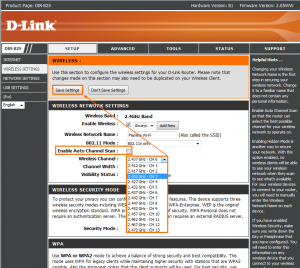
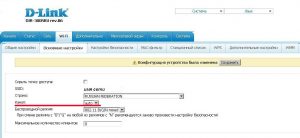
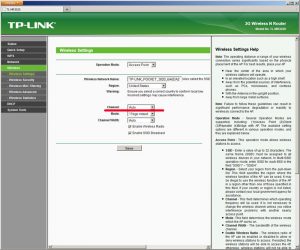
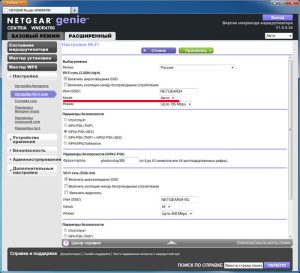

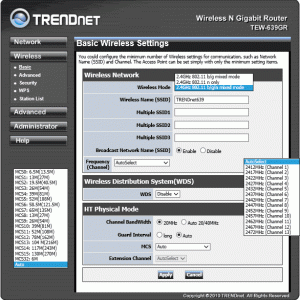
Ali sada je važno razumjeti da ako želite dobiti stabilan rad vašeg usmjerivača i istovremeno ne primati buku, onda morate saznati jedan, ali vrlo jednostavna stvar je što su kanali uključeni na usmjerivače vaših susjeda.
Da biste saznali ovo, morate preuzeti jedan poseban program - Insider.I onda strogo djelovati kao upute:
- Nakon preuzetog programa kako bi se instalirao
- Pokrenuli smo i primijetili kako je program počeo skenirati etere.
- Samo trebate obratiti pažnju na parametar Kanal.

Dobar rezultat je slobodan kanal ako će stajati na mjestu na 5 kanala dalje od susjednog. Dakle, ako su susjedni kanali u 5 i 6 pozicija, preporučujemo da vam kanal 11, a vi očito ne pogriješite!
Kako povećati internetsku brzinu WiFi?
Da biste povećali internetsku brzinu putem WiFi mreže, trebate:
- Zaustavite odabir davatelja usluga, koji je protokol tipa kao internetske veze DHCP.
- Kupiti usmjerivač i WiFi adapter čiji parametri imaju veću propusnost, kao i sposoban za podupiranje IEEE 802.11 N standard, ili 5 GHz frekvencijski raspon.
- Koristite usmjerivač i adapter koji se oslobađa jedna tvrtka
- Da biste ugradili usmjerivač na takvom mjestu gdje se primjećuje najmanji broj smetnji, koridor je izvrsna opcija ili predsoblje, jer je u osnovi ova soba nalazi u središtu apartmana.
Budite sigurni da slijedite pravila koja smo danas vodili, uvijek ćete biti opremljeni s dobrim i stabilnim internetom, koji će imati visoku propusnost.
